ModelBuilder dans ArcGIS Pro est fondamentalement similaire à ModelBuilder dans les autres applications ArcGIS Desktop. L’apparence du diagramme de modèle est similaire, et vous pouvez créer des modèles en ajoutant des données et outils de géotraitement et en les connectant pour qu’ils forment des traitements. Dans ArcGIS Pro, vous pouvez afficher, mettre à jour et exécuter des modèles que vous avez créés dans des éditions précédentes de ArcGIS Desktop.
Il existe également des différences. Connaître ces différences peut faciliter votre transition vers l’utilisation de ModelBuilder dans ArcGIS Pro.
Compatibilité
Remarque :
Il est recommandé, avant de modifier un modèle dans ArcGIS Pro ModelBuilder, d’effectuer une copie de la boîte à outils originale. Si vous modifiez et enregistrez le modèle dans ArcGIS Pro, il ne peut pas être utilisé dans d’autres applications d’ArcGIS Desktop.
Les modèles qui viennent d’être créés, ainsi que tous les modèles qui ont été modifiés et enregistrés dans ModelBuilder de ArcGIS Pro, ne peuvent pas être utilisés dans d’autres applications de ArcGIS Desktop. Pour pouvoir utiliser ces modèles vous devez enregistrer la boîte à outils en nouvelle boîte à outils dans la bonne version. Cliquez avec le bouton droit sur une boîte à outils, sélectionnez Save Toolbox to Version (Enregistrer une boîte à outils dans la version), puis sélectionnez une version cible.
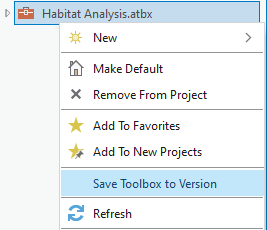
Vous pouvez également utiliser l’outil Consolider la boîte à outils pour analyser les modèles de votre boîte d’outils et vérifier leur compatibilité avec les versions antérieures. Il suffit ensuite d’enregistrer la boîte d’outils et son contenu sous un format utilisable dans les versions antérieures.
Sélection, connexion et navigation
ModelBuilder comprenait auparavant des outils dédiés permettant le déplacement, le zoom, la sélection d’éléments et la connexion d’éléments. ArcGIS Pro comprend un mode Select (Sélectionner), un mode Pan (Déplacer) et des boutons Zoom In (Zoom avant) et Zoom Out (Zoom arrière).
Mode Sélectionner
Le mode par défaut est le mode Select (Sélectionner). En mode Select (Sélectionner), vous pouvez cliquer sur un élément pour le sélectionner. Vous pouvez déplacer l’élément sélectionné ou le connecter à un autre élément. Un élément n’a pas besoin d’être sélectionné pour être connecté à un autre élément.
Pour connecter un élément à un autre élément, procédez comme suit :
- Placez le curseur sur un élément de modèle jusqu’à ce que le curseur passe au mode connexion
 .
. - Cliquez sur l’élément et faites glisser le curseur vers un autre élément pour tracer une connexion.
- Choisissez entre connecter l’élément à un paramètre, le connecter à un environnement ou l’utiliser comme précondition.

Vous pouvez également déplacer le diagramme de modèle lorsque vous êtes en mode Select (Sélectionner) grâce aux barres de défilement vertical et horizontal situées sur le côté droit et dans le bas de la vue ModelBuilder.
Mode Déplacement
En mode Pan (Déplacer), vous pouvez faire glisser le pointeur n’importe où sur le diagramme de modèle pour le déplacer. Vous ne pouvez pas sélectionner ou connecter des éléments de modèle en mode Déplacer.
Données gérées
L’option Managed (Gérées) a été supprimée dans ArcGIS Pro ModelBuilder.
Lorsque vous exécutez un modèle, des données en sortie sont créées pour chaque traitement dans le modèle (si le traitement ne modifie pas uniquement l’entrée). Certaines données créées sont inutiles une fois que le modèle a été exécuté, car elles ont été créées uniquement pour se connecter à un autre processus qui génère une nouvelle sortie. Ces données sont appelées données intermédiaires. Lorsqu’un modèle est exécuté à partir de la fenêtre Geoprocessing (Géotraitement), toutes les sorties sont automatiquement signalées comme Intermediate Data (Données intermédiaires) et automatiquement supprimées. Lorsqu’un modèle est exécuté dans ModelBuilder, vous pouvez supprimer les sorties signalées comme Intermediate Data (Données intermédiaires) en cliquant sur le bouton Intermediate (Intermédiaire) dans l’onglet ModelBuilder.
Couleurs, formes et images
Les modèles créés dans ArcGIS Pro possèdent une palette de couleurs légèrement différente de celle des modèles créés dans d’autres applications d’ArcGIS Desktop. ArcGIS Pro permet de modifier les couleurs, les formes ou les images d’arrière-plan des éléments de modèles. Vous ne pouvez pas ajouter d’images au diagramme de modèle. Les modèles qui ont été enregistrés avec des couleurs, des formes et des images personnalisées provenant d’autres applications d’ArcGIS Desktop présentent ces paramètres et objets personnalisés dans ArcGIS Pro.
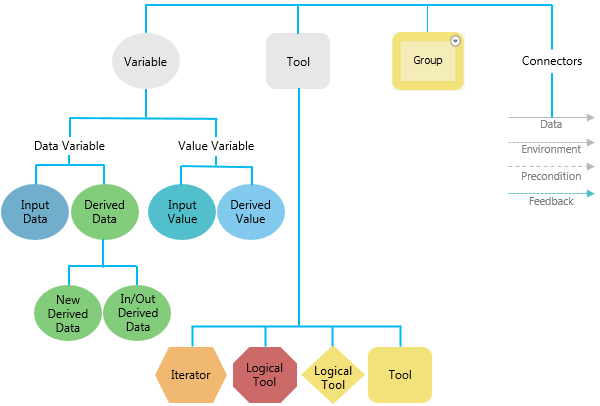
Listes et séries
Les listes et les séries ne sont pas prises en charge dans ArcGIS Pro. Vous pouvez faire appel à des itérateurs pour exécuter des traitements par lots sur un ensemble de jeux de données.
Vous avez un commentaire à formuler concernant cette rubrique ?